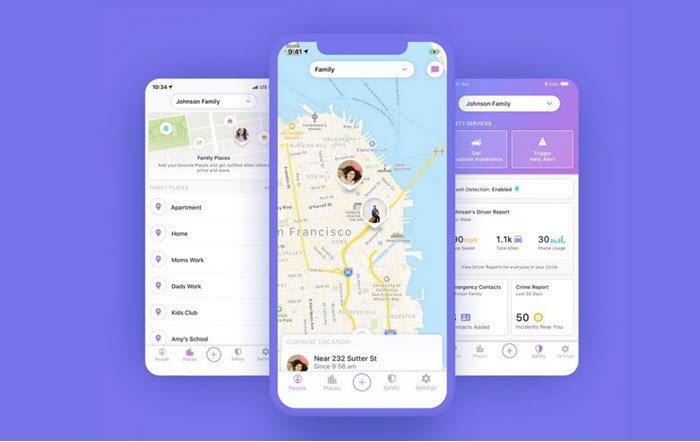Kuigi Life360 võib olla hea viis kõigi "suhtlusringis" olevate inimeste jälgimiseks, on aegu, mil te ei taha, et teie pere või sõbrad teaksid, kus te olete. Seetõttu võite leida end olukorrast, kus peate Life360-s asukoha asukoha välja lülitama, ilma et keegi teie "ringkonnast" seda teada saaks.
Hea uudis on see, et selleks on viise ja selles artiklis jagame teiega mõningaid parimaid viise, kuidas Life360-s asukoha asukoht välja lülitada, ilma et keegi seda teaks.
Mis on Life360?
Life360 on asukohapõhine rakendus, mille on välja töötanud Life360 Inc ja mille põhieesmärk on kasutada GPS-i, et jälgida samas "suhtlusringis" olevate inimeste rühma asukohta. Ring on inimeste rühm, näiteks pereliikmed või sõbrad. kes saavad kasutada Life360 rakendust üksteise jälgimiseks. Iga ringi liige saab jälgida teiste liikmete asukohta, et olla kindel, et nad jõuavad ohutult sihtkohta.
Life360 asukoha jagamise väljalülitamise võimalikud ohud
Life360 eelised on ilmselged, kuna see annab vanematele lihtsa võimaluse veenduda, et nende lapsed on seal, kus nad olema peaksid. Seega, enne kui räägime teiega, kuidas Life360-s asukoha asukoht välja lülitada, on oluline esmalt käsitleda sellega kaasnevaid võimalikke riske. Need hõlmavad järgmist;
- Kui Life360 asukoht on välja lülitatud, oleks inimröövi korral seadme jälitamine ja röövi ohvri leidmine väga keeruline.
- Kui lapsed leiavad võimaluse asukoha Life360-s välja lülitada, külastavad nad palju tõenäolisemalt kohti, mis on neile keelatud, muutes laste järelevalve väga keeruliseks.
Kuidas Life360-s asukoha määramine kellegi teadmata välja lülitada?
Kui peate privaatsuse huvides asukoha määramise Life360-s välja lülitama, on järgmised mõned viisid, kuidas seda teha;
1. iOS-i asukoha võltsimine
Võib-olla on parim viis hoida teisi teie suhtlusringis teie asukohta teadmata seadme GPS-asukoha muutmine. Noh, parim viis seda teha on kasutada MobePasi iOS-i asukohamuutja , asukoha võltsimise tööriist, mis võimaldab teil muuta oma iPhone'i asukohta kõikjal maailmas, sealhulgas iPhone 14 Pro Max/14 Pro/14.
Kui kasutate seda tööriista oma iOS-i seadme asukoha muutmiseks, ei saa teie Life360 liikmed teie tegelikku asukohta jälgida, mis võimaldab teil asukohta "peita" ilma seadet välja lülitamata. Järgige neid lihtsaid samme, et võltsida oma iOS-i seadme GPS-asukohta MobePas iOS Location Changeri abil.
Proovige seda tasuta Proovige seda tasuta
Samm 1 : laadige oma arvutisse alla MobePas iOS Location Changer ja järgige programmi installimiseks installiviisardi juhiseid. Pärast installimist käivitage programm ja seejärel klõpsake alustamiseks nuppu "Sisesta".

2. samm : Ühendage oma iPhone arvutiga ja seejärel puudutage nuppu „Usalda“, kui kuvatakse „Usalda seda arvutit“. Võimalik, et peate seadmega ühenduse loomiseks sisestama ka pääsukoodi.

3. samm : kui seade on ühendatud, peaksite ekraanil nägema kaarti, mis näitab seadme praegust asukohta. Sisestage koht, kuhu soovite oma GPS-asukoha muuta.
4. samm : sihtkoht koos muu teabega kuvatakse külgribal. Klõpsake nuppu „Alusta muutmist” ja Life360 asukoht muudetakse kohe uueks valitud asukohaks.

2. Android Location Changer
Androidi kasutajad võivad ka oma asukoha Android-telefonis võltsida, et Life360 asukoha määramine välja lülitada. MobePas Androidi asukohamuutja toetab kõiki Android-seadmeid, nagu Samsung, Huawei, LG, Sony, Xiaomi, OnePlus jne, ja te ei pea oma Android-seadmeid juurima.
Proovige seda tasuta Proovige seda tasuta
Samm 1. Käivitage arvutis Android Location Changer ja seejärel klõpsake nuppu „Alusta”.

Samm 2. Ühendage oma Android-seade arvutiga.

Samm 3. Seadme asukoha muutmiseks klõpsake paremas ülanurgas "Teleportimisrežiim", seejärel kinnitage kaardil asukoht, mida soovite teleportida. Samuti saate kasutada vasakpoolset otsingukasti, et leida asukoht, mida soovite kasutada. Seejärel klõpsake nuppu „Teisalda”.

Proovige seda tasuta Proovige seda tasuta
3. Lülitage lennukirežiim sisse
Lennurežiim, kui see on lubatud, takistab seadmel andmete jagamist, sealhulgas GPS-signaali ja võrguühendust. Kuna jälgimiseks on vaja nii GPS-signaali kui ka võrguühendust, võib lennukirežiimi sisselülitamine takistada kellelgi teisel teid jälgimast. Siin on, kuidas;
- Juhtkeskuse avamiseks nipsake avakuval üles.
- Leidke lennukirežiimi ikoon ja puudutage seda, et see välja lülitada.
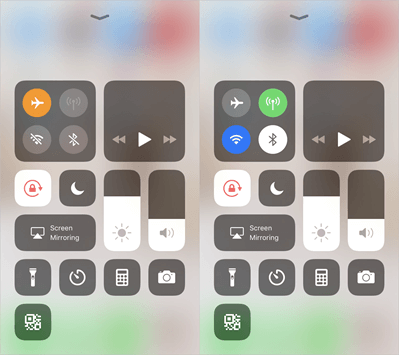
Kuid pange tähele, et kuigi lennukirežiim võib takistada kellelgi teid jälgimast, takistab see ka Interneti-juurdepääsu ja telefonikõnede tegemist.
4. Lülitage WiFi ja andmeside välja
Wi-Fi ja andmeside väljalülitamine on ka hea viis takistada kedagi teie asukohta Life360 abil jälgimast. Siin on, kuidas seda maksimaalse efekti saavutamiseks teha;
- Alustage akusäästja režiimi sisselülitamisega. See takistab kõigi taustal olevate rakenduste värskendamist.
- Lülitage Wi-Fi ja andmeside välja. iOS-i seadmete puhul on võimalik Wi-Fi ja andmed välja lülitada ainult rakenduse Life360 jaoks. Selleks avage Seaded > Life360 ja keelake valikud "Mobiilne andmeside", "Tausta värskendamine" ja "Liikumine ja treening".
- Nüüd lõpetab rakendus Life360 teie asukoha jälgimise.
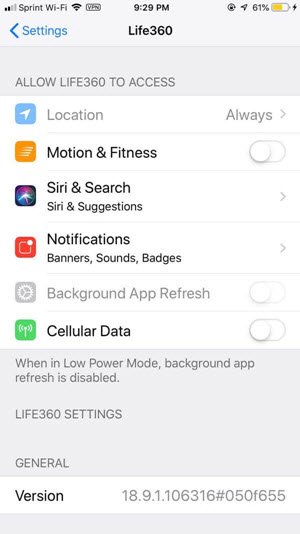
5. Kasutage põletiga telefoni
See on ka hea viis takistada kellelgi teie seadet jälgimast. Lihtsalt installige Life360 põletiga telefoni ja logige sisse sama kontoga. Järgmisena ühendage põleti selle asukoha Wi-Fi-võrguga, mida soovite neid jälgida, ja seejärel kustutage Life360 oma seadmest. Pärast seda jälgivad teie "ringi" liikmed põletit ja saate oma seadet vabalt kasutada.
6. Desinstallige Life360
Kui soovite takistada oma "suhtlusringi" liikmetel teid jäädavalt jälgimast, peate Life360 oma seadmest desinstallima. Rakenduse seadmest desinstallimiseks järgige neid lihtsaid samme;
- Puudutage mõne sekundi jooksul avakuval Life360 rakenduse ikooni, kuni rakendus hakkab nihelema.
- Peaksite ikoonile ilmuma "X". Puudutage seda X-i ja rakendus eemaldatakse teie seadmest.
Pange tähele, et rakenduse Life360 seadmest desinstallimine ei eemalda teie kontol olevat ajalugu ega muid andmeid. Näiteks näevad teie suhtlusringi liikmed endiselt teie viimast teadaolevat asukohta.
Kogu selle teabe jäädavalt kustutamiseks peate kustutama oma Life360 konto, mis tühistab ka teie tellimuse. Seda saate teha järgmiselt.
- Avage Life360 ja minge seadetesse
- Minge jaotisse „Kontod”.
- Life360 konto kustutamiseks ja tellimuse lõpetamiseks puudutage valikut „Kustuta konto”.
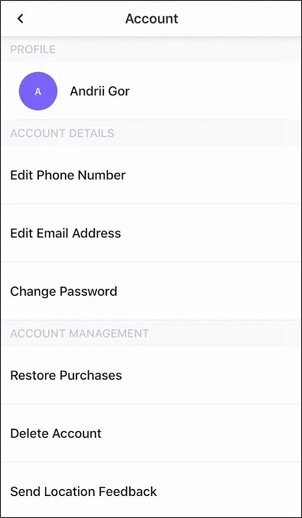
Järeldus
Mõnikord ei ole hea mõte, et kõik teaksid, mida sa teed või kus sa oled. Kui teie privaatsus on teile oluline ja soovite mõnda asja enda teada jätta, on teil nüüd mitmeid viise, kuidas peatada teie Life360 suhtlusring teid jälgimast. Mõned ülalkirjeldatud meetoditest on püsivad ja seetõttu peaksite neid kasutama ainult siis, kui teil pole võimalust oma otsust tagasi pöörata.
Proovige seda tasuta Proovige seda tasuta